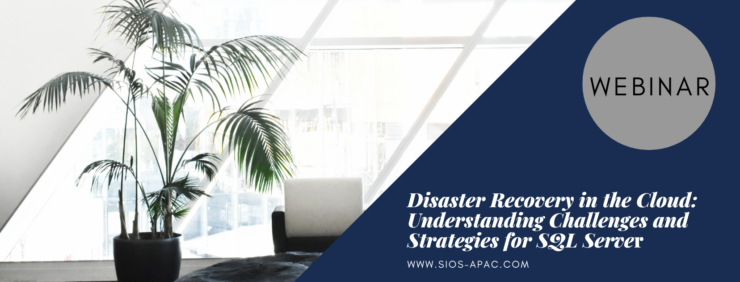| 2 2 月, 2024 |
三菱汽車利用 LifeKeeper 將關鍵系統轉移到雲端以實現高可用性保護 |
| 30 1 月, 2024 |
如何設定 DataKeeper 叢集版本(DKCE 叢集) |
| 24 1 月, 2024 |
確保訪問關鍵教育應用程式 |
| 19 1 月, 2024 |
網路研討會:雲端中的災難復原:了解 SQL Server 的挑戰和策略 |
| 14 1 月, 2024 |
使用 SIOS LifeKeeper 在 AWS 中透過 HANA 3 節點 HSR 叢集建置高可用性 |